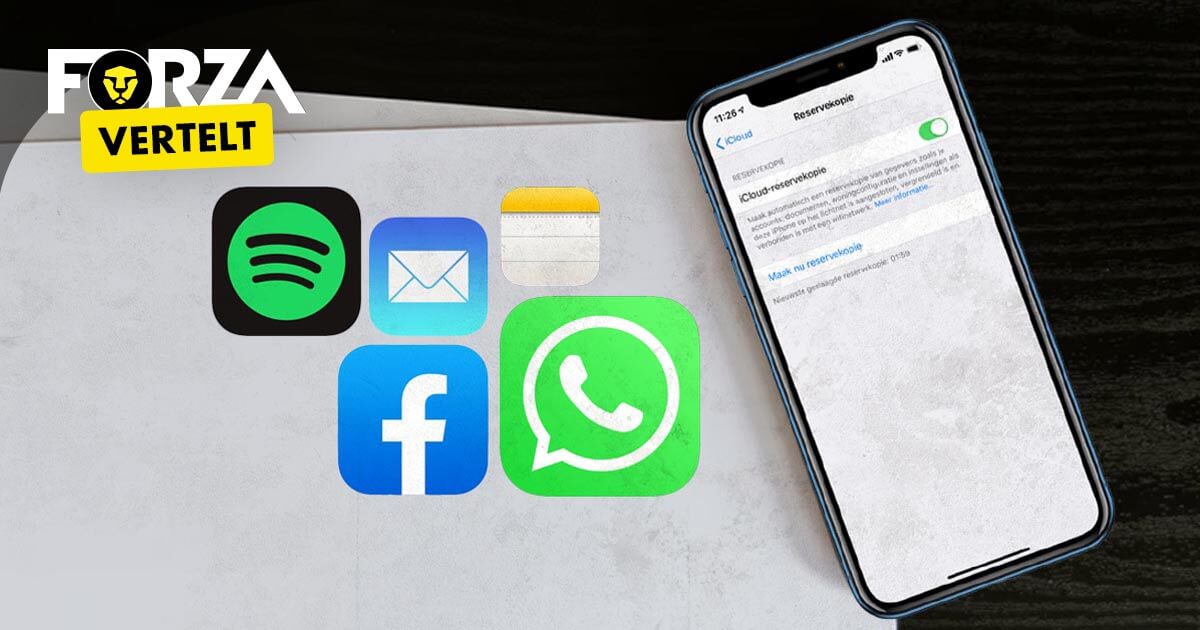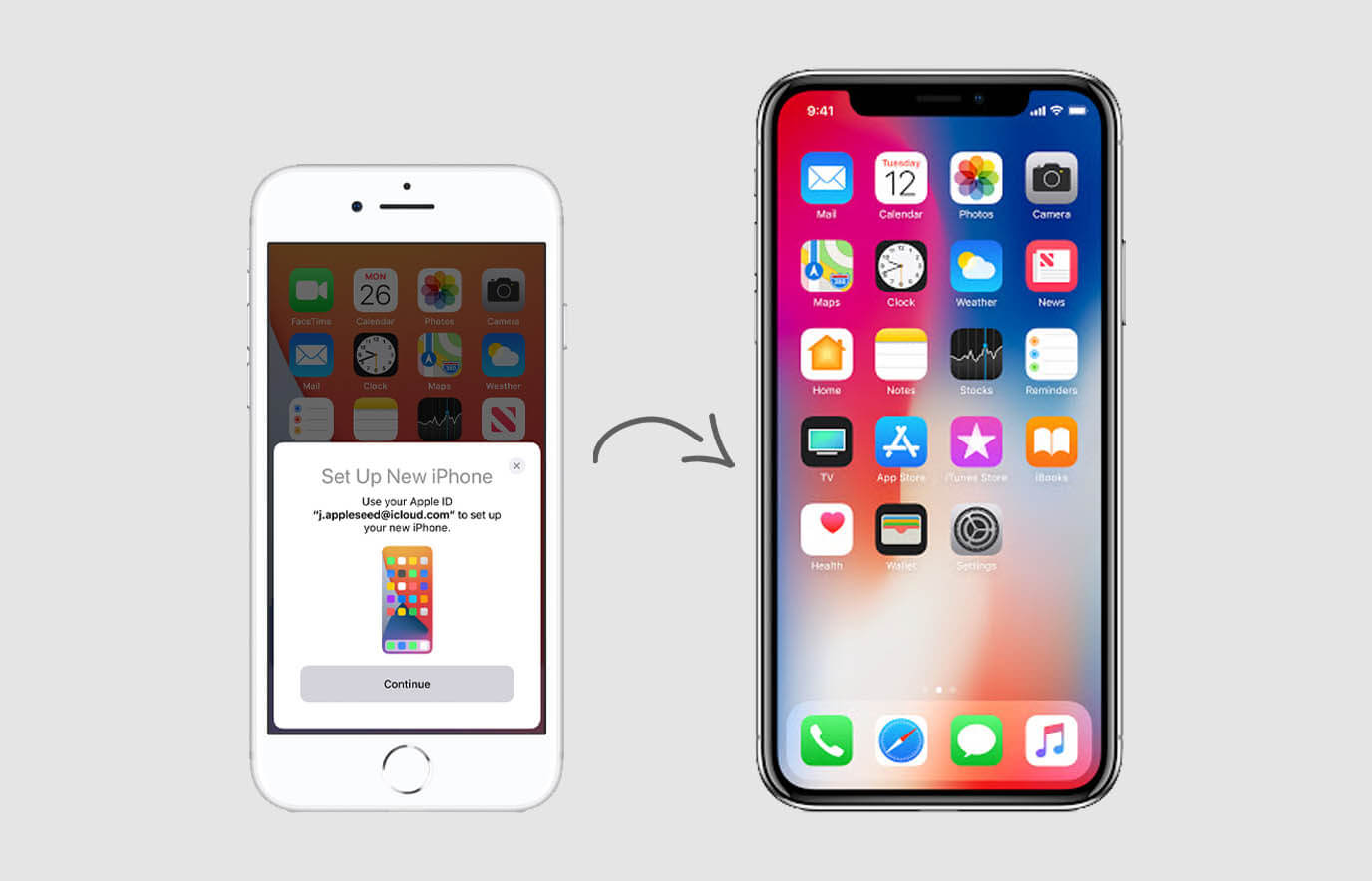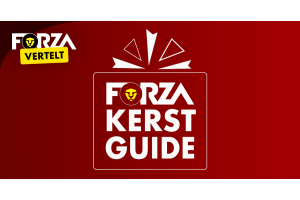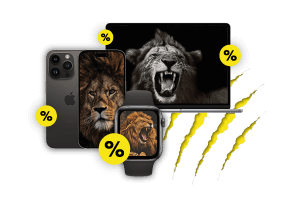
Reservekopie terugzetten
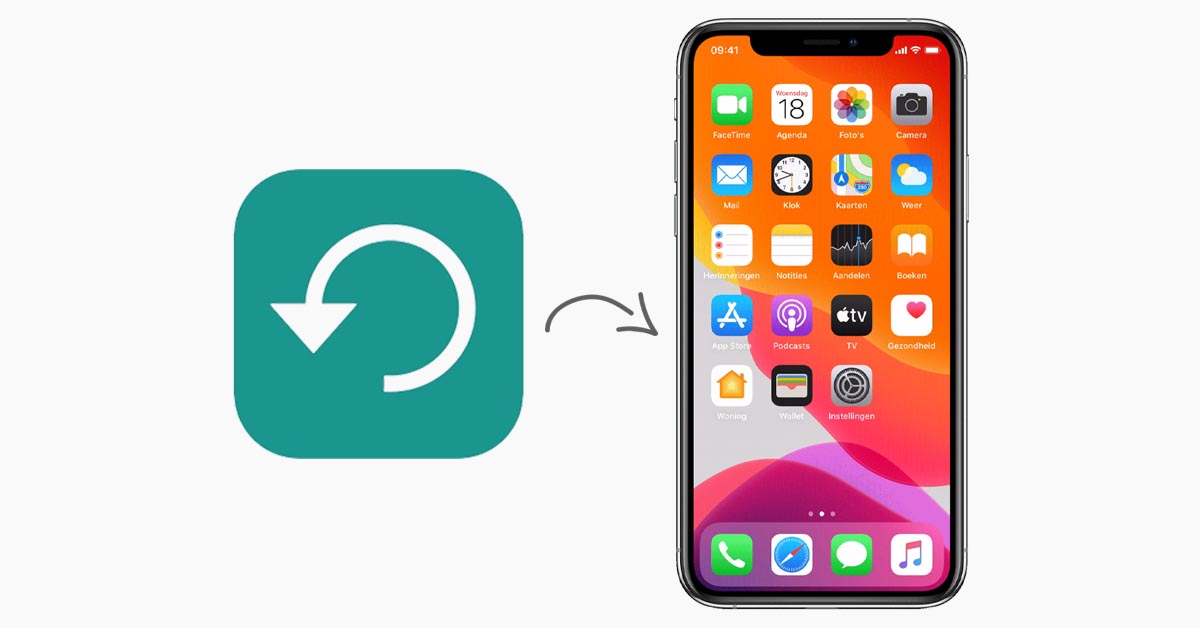
Wanneer je een nieuwe iPhone of iPad koopt, kun je deze als nieuw instellen óf een reservekopie terugzetten. Deze back-up van je gegevens kun je zowel via iCloud als iTunes terugzetten op je nieuwe device. Benieuwd hoe dat werkt? We leggen het je hier uit.
Waarom een reservekopie maken?
Een reservekopie maken is altijd verstandig. Zo gaan er geen gegevens verloren als je iPhone of iPad beschadigd of verloren raakt. Ook kun je deze back-up dus gebruiken bij de installatie van je nieuwe device. Een reservekopie kun je maken via iCloud en iTunes. In deze handleiding leggen we uit hoe je dit moet doen.
iCloud reservekopie terugzetten op iPhone of iPad
Als je jouw nieuwe iPhone of iPad voor het eerst aanzet, moet je een paar intuïtieve stappen doorlopen. Zo moet je de taal instellen en je device met het internet verbinden. Als je nog een oude iPhone of iPad hebt liggen, kun je jouw nieuwe device veel sneller installeren door van Quick Start gebruik te maken.
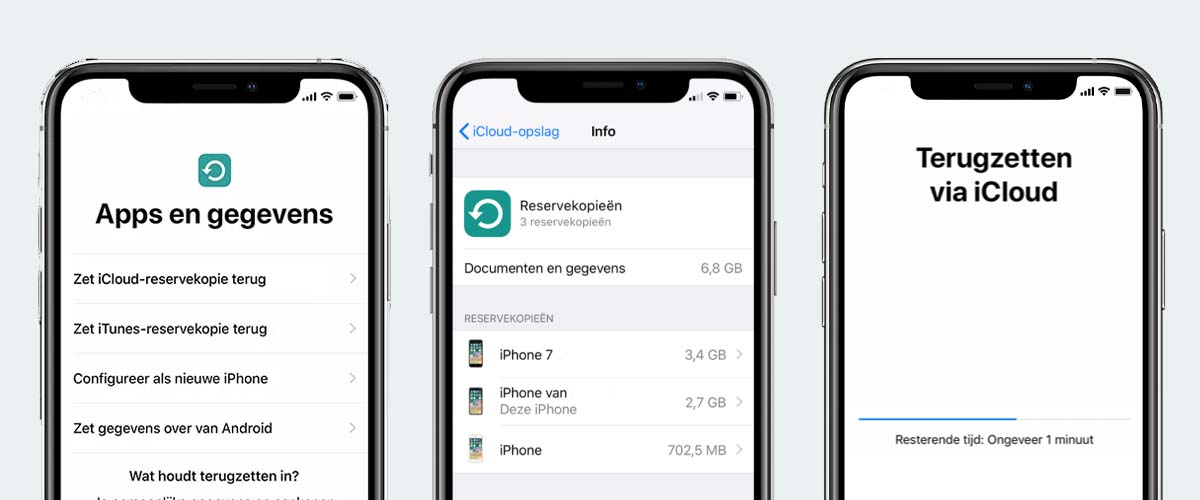
Na een aantal stappen krijg je verschillende opties om een reservekopie terug te zetten op je iPhone.
- Klik op de optie ‘zet iCloud-reservekopie terug’
- Log in met je Apple ID
- Selecteer de juiste reservekopie
- Wacht totdat het terugzetten van de reservekopie is voltooid
iTunes reservekopie terugzetten op iPhone of iPad
Ook via iTunes kun je de lokale reservekopie terugzetten op je iPhone of iPad. Hiervoor heb je een laptop of vaste computer en de oplaadkabel nodig.
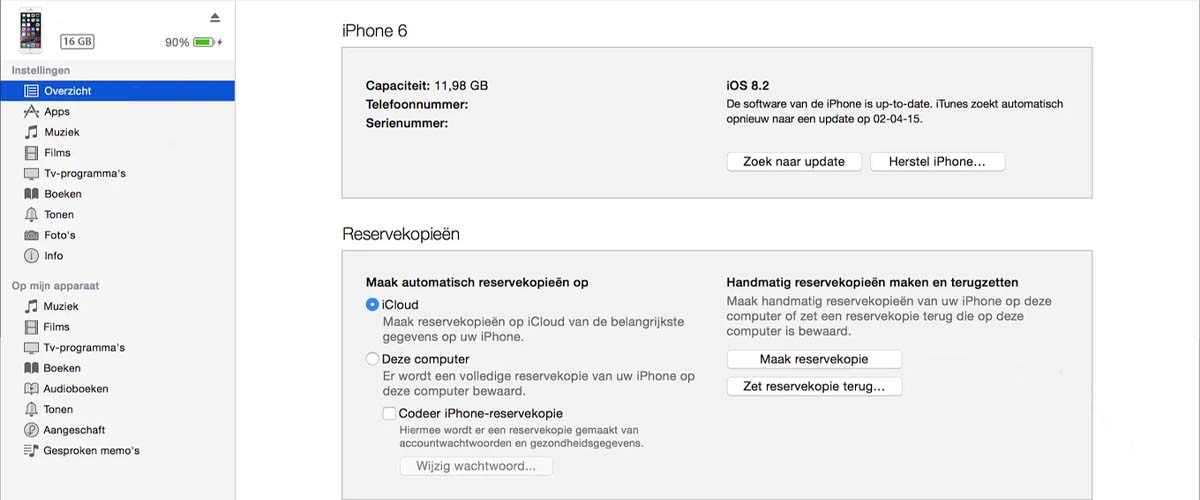
- Sluit je device aan op de computer
- Wacht totdat het apparaat wordt herkend
- Klik in het linker menu in iTunes op ‘iPhone van…’
- Klik in het overzicht ‘Reservekopieën’ op ‘Zet reservekopie terug’
- Selecteer de juiste reservekopie
- Klik op ‘Herstel’
- Wacht totdat het terugzetten van de reservekopie is voltooid
Installatie voltooien
Nadat de reservekopie is teruggezet op je nieuwe iPhone of iPad, moet je nog een paar kleine stappen van het installatieproces doorlopen. Daarna is je nieuwe device klaar voor gebruik.